Desconectar un monitor externo es fácil; sóloextraiga el cable VGA o HDMI que está conectado a su computadora portátil. Es bastante simple, pero si no desea desconectar los cables cada vez que quiera desconectar un monitor, necesita una solución más simple que no lo obligue a conectar y desconectar repetidamente los cables. No estamos diciendo que conectar y desconectar un cable no sea una solución viable. De hecho, es probablemente el más simple que funcionará cada vez y no tiene efectos secundarios. Lo único es que los cables y los puertos pueden dañarse si los conecta y desconecta demasiado, o si no tiene cuidado cuando lo hace. Aquí hay dos soluciones viables para desconectar un monitor sin desconectarlo.
Refleje su pantalla
Si desea desconectar un monitor simplementedebido a que no necesita un escritorio extendido por un período corto de tiempo, puede simplemente duplicar sus pantallas Esto hará que las pantallas internas y externas le muestren exactamente lo mismo. No se selecciona cuál es la pantalla principal y cuál es la pantalla secundaria. Todas las aplicaciones que abra aparecerán en ambas pantallas.
Para reflejar su pantalla, toque el teclado Win + Patajo. En el menú que aparece, seleccione la opción Duplicar. Puede recorrer estas opciones manteniendo presionada la tecla Windows y tocando la tecla P. Esto funcionará en Windows 7 y versiones posteriores.

Cuando extienda su pantalla nuevamente, Windows recordará qué pantalla era la principal y cuál era la secundaria.
Desconecte un monitor
Si duplicar la pantalla no funcionay necesita simular que la pantalla se está desconectando, considere usar la herramienta Multi Monitor. Es una utilidad gratuita de Nirosoft que le permite administrar múltiples pantallas. Tiene bastantes características, incluida una opción para apagar o deshabilitar cualquier pantalla conectada. Esta herramienta solo funciona si tiene dos o más pantallas.
Ejecute Multi Monitor Tool y desde la lista demuestra que se llena, seleccione su pantalla externa. Haga clic con el botón derecho y seleccione "Desactivar monitores seleccionados" o "Desactivar monitores". Esto se aplicará solo al monitor que haya seleccionado. Para volver a encender el monitor, selecciónelo nuevamente y seleccione la opción Activar o Activar.
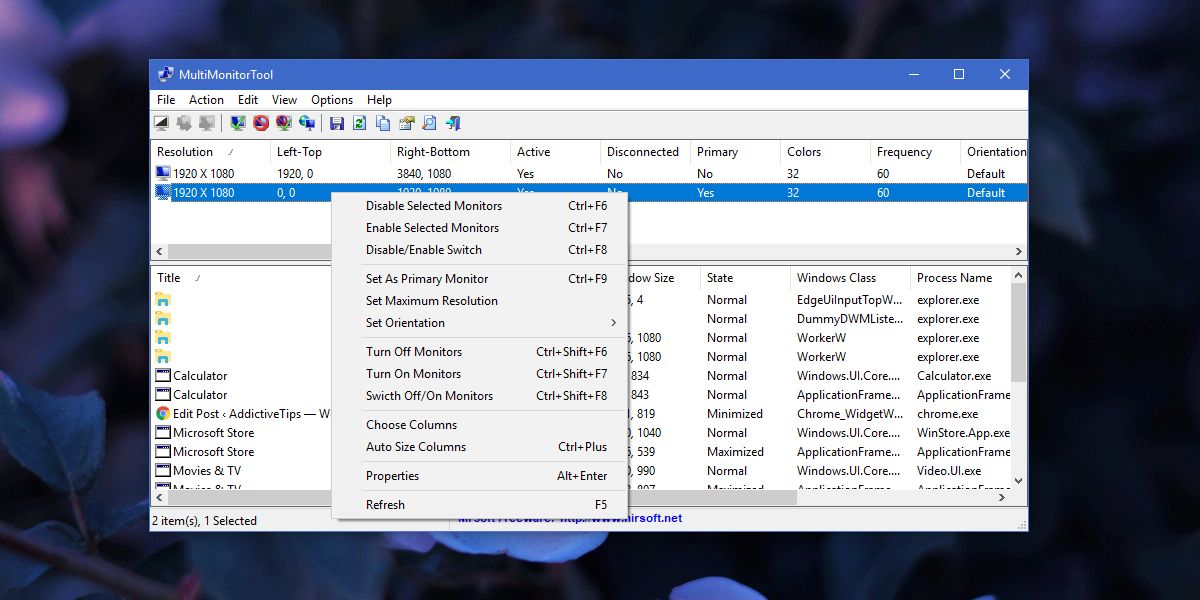
Este método tiene un pequeño problema; cuando habilitaso enciende un monitor externo, Windows no recuerda cuál era su monitor principal y cuál era su monitor secundario. El monitor que conecta siempre está configurado como monitor secundario.
Puede ir a la aplicación Configuración en Windows 10 yEn Sistema> Pantalla, configure sus monitores primario y secundario nuevamente. Si eso es demasiado inconveniente, puede guardar la configuración actual de su monitor y cargarla después de habilitar su segundo monitor. Esto hará que la configuración de la pantalla vuelva a ser como era antes de desconectar el monitor externo.
Para guardar la configuración actual del monitor, configuresube tus pantallas exactamente como te gustan. Abra la herramienta Multi Monitor y vaya a Archivo> Guardar configuración de monitores. Para cargar una configuración, vaya a Archivo> Cargar configuración de monitores.
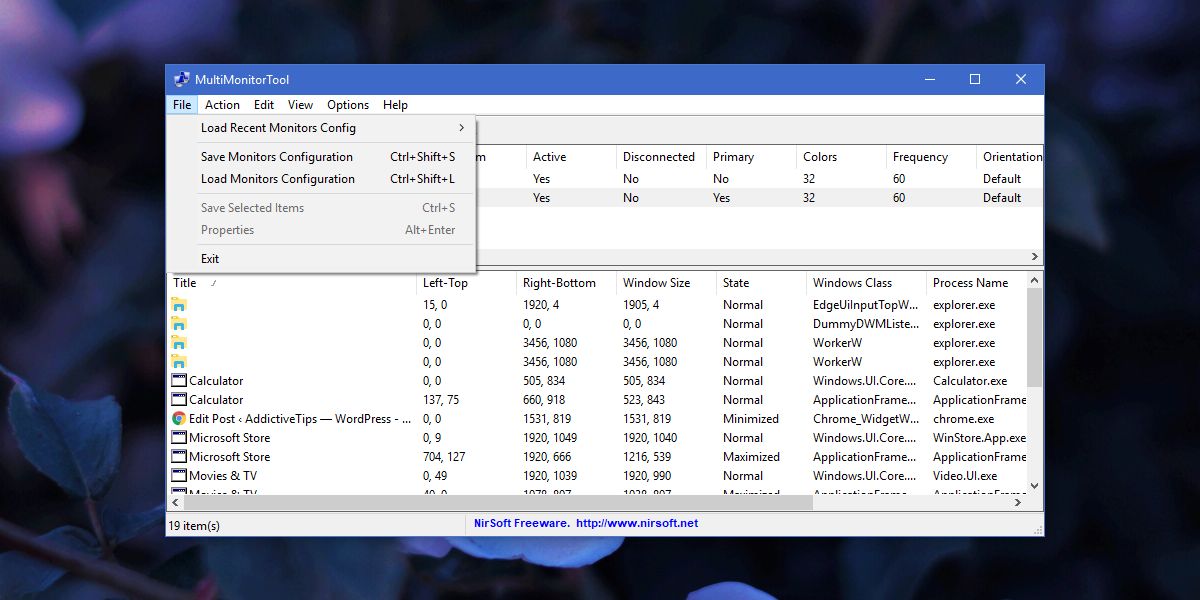











Comentarios